Win10安裝失敗有很多種原因,其中有一種是Win10硬盤不支持UEFI固件,所以我們就要進行uefi固件設置,來解決這個問題,那麼如何處理安裝Win10時硬盤不支持UEFI固件問題呢?
一、創建MSR分區:
1、在Win10搜索欄輸入CMD,找到後右鍵然後以管理員模式運行(大家也可以使用WIN+X,然後點擊命令提示符(管理員))
2、輸入diskpart.exe後回車
3、輸入List disk命令後回車
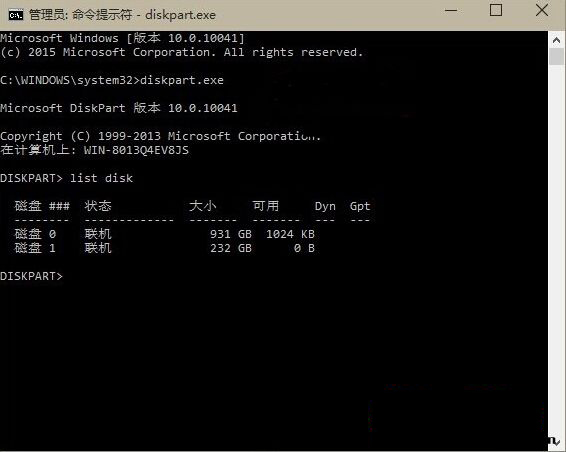
二、按顯示信息來進行下一步操作
只有一塊硬盤:
1、輸入List volume命令後回車
2、選擇帶有引導分區的盤符(一般為C盤),記住卷編號
3、運行命令
Select volume X(X為上一步記住的編號)
Shrink desired=50 minimum=40
Create partition msr
4、輸入命令List partition來確認MSR分區是否創建成功,創建完畢後退出即可。 上一頁12下一頁共2頁